Como corrigir o problema de reversão do carregador
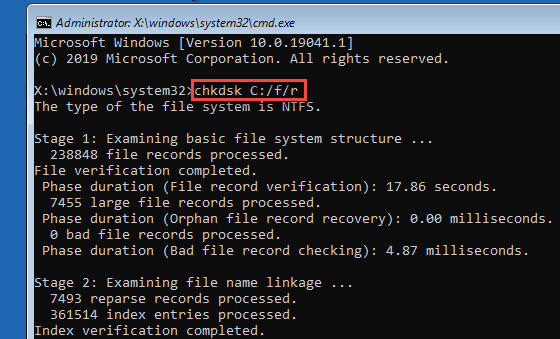
- 2561
- 696
- Mr. Mitchell Hansen
Quando a versão do carregador do sistema operacional não complementa a versão do sistema operacional instalada no sistema, o sistema trava e aparece "carregador_rollback_detected" na tela azul da tela da morte. Isso realmente ocorre devido a arquivos de sistema configurados incorretamente presentes na máquina. Pode haver uma atualização errônea do Windows que possa ter causado esse problema, mas você precisa resolver esse problema manualmente. Basta seguir esses procedimentos para resolver rapidamente o problema.
Passos para inicializar seu computador para reparo automático -
a. Desligue seu computador.
b. Basta pressionar o botão liga / desliga para inicializar seu sistema.
c. Então, quando seu sistema ele se eleva, assim que você viu o logotipo do fabricante, pressione o botão de espera O botão liga / desliga novamente para forçar o desligamento do seu sistema.
d. Continue isso por mais 2-3 vezes e ele chegará automaticamente na tela de reparo de inicialização.
Quando o seu computador inicializar, você estará em Reparo automático modo.
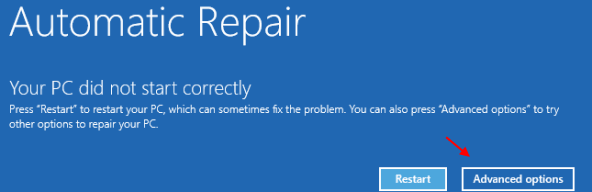
Índice
- Corrigir 1 - Reparar o MBR
- Corrigir 3 - Reparar a unidade C
- Corrigir 3 - Execute o verificador de arquivo do sistema
Corrigir 1 - Reparar o MBR
Você tem que reparar o registro de inicialização mestre manualmente.
1. Abra a janela de reparo automático seguindo as instruções mencionadas antes.
2.Em seguida, clique em “Opções avançadas““.
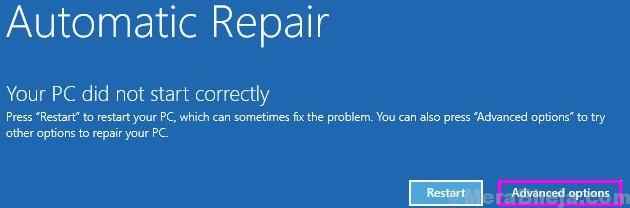
5. Depois disso, basta clicar no “Solucionar problemas““.
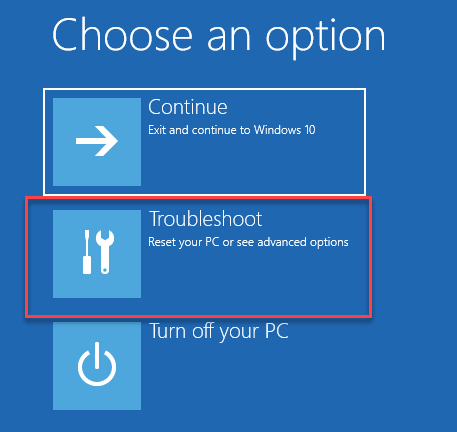
6. Então, você deve clicar no “Opções avançadas““.
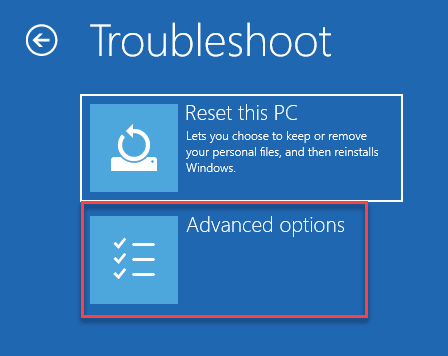
7. Para acessar o terminal, clique em “Prompt de comando““.
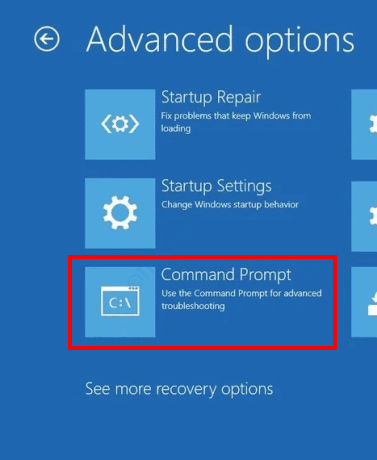
8. Aqui, selecione sua conta de administrador e coloque a senha da conta na caixa.
10. Em seguida, clique em “Continuar”Para abrir o terminal.
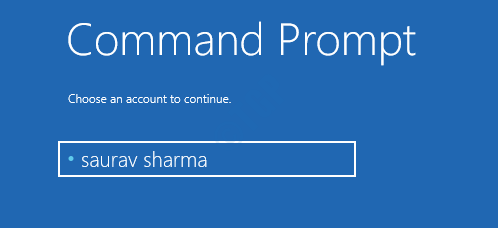
11. Uma vez que o terminal apareça na sua tela, copiar colar este código e depois atinge Digitar Para consertar o Registro de inicialização mestre.
BootRec /FixMBR
BootRec /Fixboot
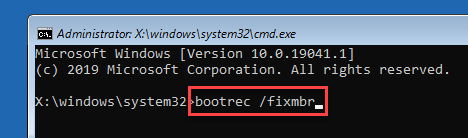
12. Agora, você pode reconstruir com segurança o diretório de configuração de inicialização. Basta executar este código para fazer isso.
BootRec /RebuildBCD
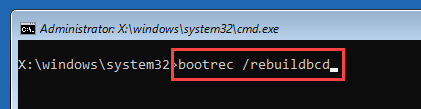
Depois que a operação de reconstrução terminar, feche o terminal.
13. Em seguida, clique em “Continuar““.
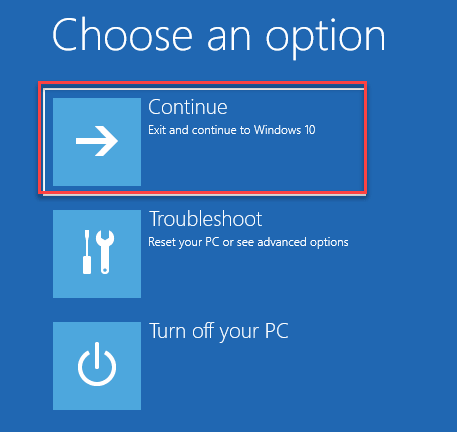
Seu computador começará normalmente. Isso deve corrigir o problema que você está enfrentando atualmente.
Corrigir 3 - Reparar a unidade C
Você pode corrigir a corrupção mínima na unidade C.
1. Depois que a janela de reparo automática aparecer, clique no “Opções avançadas" caixa.
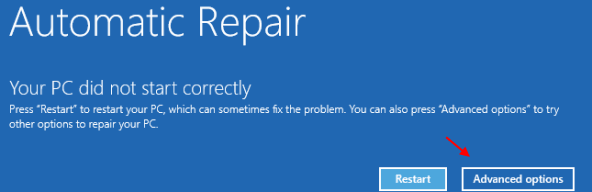
5. Na tela Escolha uma opção, clique no “Solucionar problemas““.
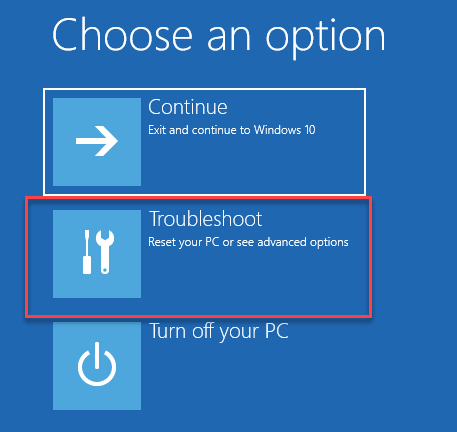
6. Para ir para as configurações avançadas, clique em “Opções avançadas““.
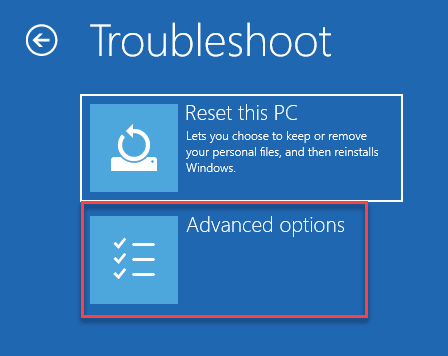
7. Agora, você pode acessar o terminal do prompt de comando. Em seguida, clique no “Prompt de comando““.
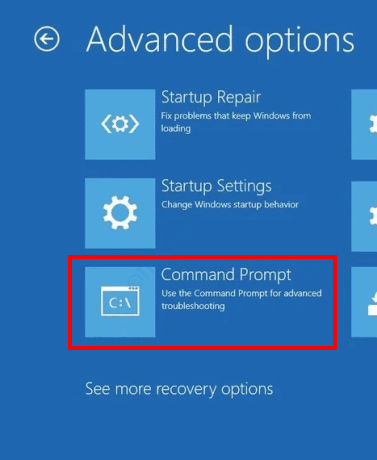
8. Mais uma vez, clique em sua conta.
O sistema será inicializado novamente para fornecer acesso ao terminal.
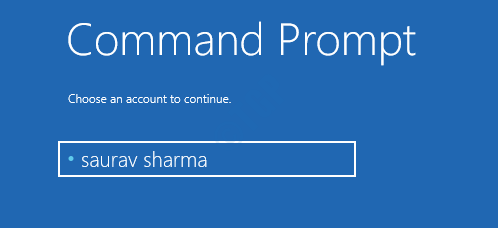
9. Simplesmente, coloque a senha da sua conta em uma caixa específica.
10. Em seguida, clique em “Continuar““.
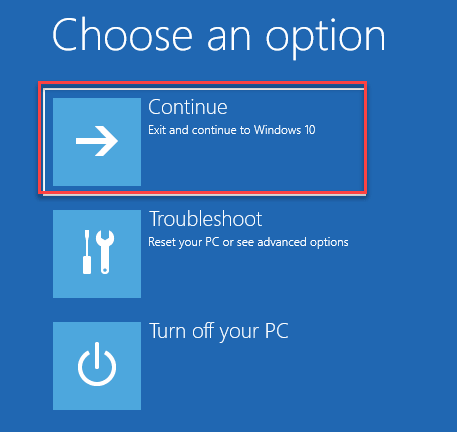
11. Depois que o prompt de comando aparecer, copiar colar este comando e depois toque no 'Digitar'Chave para executar uma operação de verificação de disco offline.
chkdsk C: /f /r
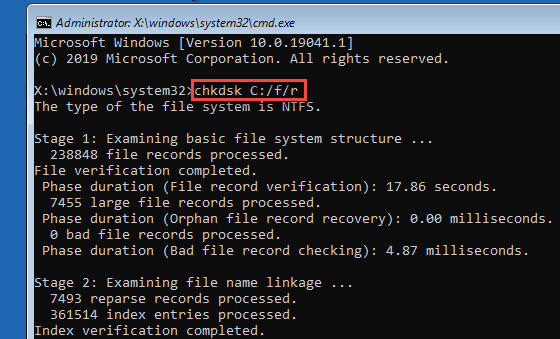
Este processo de verificação será feito em 6 etapas.
Pode levar de 10 a 15 minutos para ser concluído.
12. Depois de terminar, feche o terminal e, em seguida, clique em “Continuar““. Isso deve corrigir o problema que você está enfrentando agora.
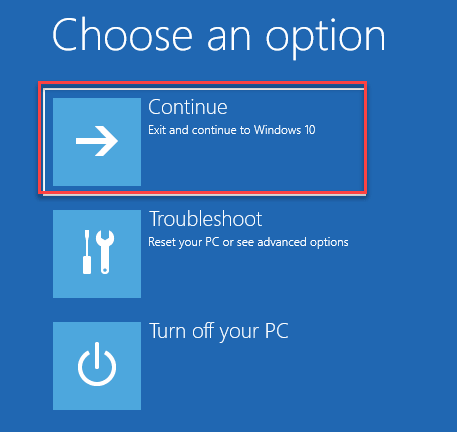
Verifique se isso resolveu o problema.
Corrigir 3 - Execute o verificador de arquivo do sistema
Execute o verificador de arquivo do sistema no seu computador para digitalizar e corrigir o problema.
1. No começo, inicialize seu computador no modo de reparo automático.
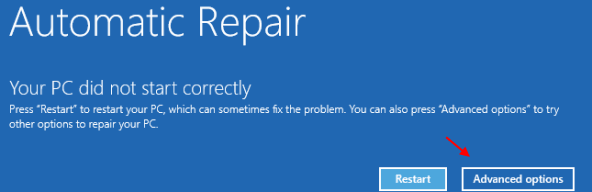
2. Então, vá por aqui -
Solução de problemas> Opções avançadas> Prompt de comando
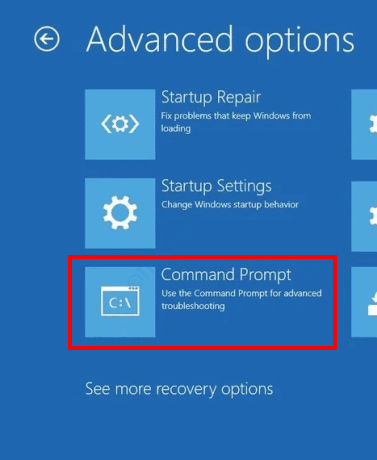
3. Novamente, selecione sua conta e coloque a senha da conta para fazer login no seu computador.
4. Quando o terminal se abre, copiar colar este comando e acertar Digitar Para executar uma varredura SFC offline.
sfc /scannow /offbootdir = c: \ /offwindir = c: \ windows
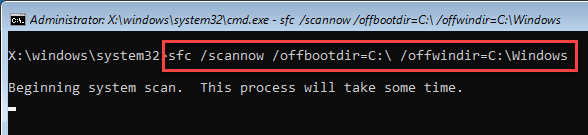
Deixe este processo de digitalização completo. Quando o processo atingir 100%, feche o terminal CMD.
Verifique se a corrupção é fixa ou não.
- « Como personalizar a barra de tarefas no Windows 11
- Acidentalmente desinstalado dispositivo biométrico usando o gerenciador de dispositivos »

